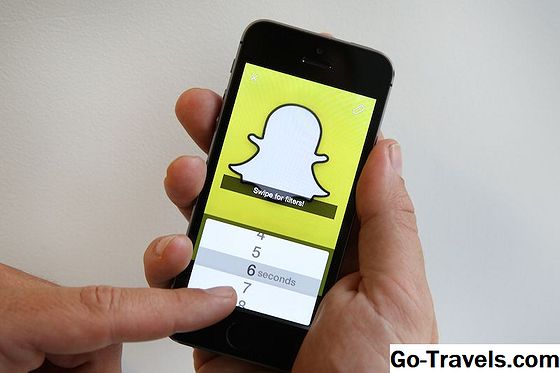O mare parte din experiența Facebook este vizionarea clipurilor video în feed-ul dvs., unele înregistrate în prealabil și altele transmise în timp real prin Facebook Live. Urmând pașii de mai jos, puteți salva videoclipuri Facebook pe hard disk, smartphone sau tabletă și le puteți vizualiza offline oricând doriți.
Salvați videoclipuri de pe Facebook utilizând calculatoare desktop sau laptop

Dacă un videoclip apare în cronologia dvs. Facebook după ce a fost trimis de un prieten, membru de familie, companie sau altă entitate, îl puteți descărca ca fișier MP4 și îl puteți stoca la nivel local pentru utilizare ulterioară. Pentru a face acest lucru, trebuie mai întâi să furiți Facebook să creadă că vizionați site-ul social media pe un dispozitiv mobil, o soluție neconvențională, dar necesară. Următorii pași vor funcționa pentru majoritatea videoclipurilor FB, inclusiv cele înregistrate inițial prin Facebook Live, în cele mai multe browsere web majore.
- După ce navigați la videoclipul pe care doriți să îl descărcați, faceți clic dreapta oriunde în player.
- Ar trebui să apară un meniu pop-up, care să suprapună playerul video și să ofere câteva opțiuni. Selectați cel etichetat Afișați URL-ul videoclipului.
- Se va afișa un alt pop-up care conține adresa directă sau URL-ul pentru respectivul videoclip. Faceți clic pe această adresă URL pentru a o evidenția și ao copia în clipboard. Acest lucru se poate face făcând clic dreapta și selectând Copie sau utilizând comanda rapidă de la tastatură specifică sistemului dvs. de operare; precum CTRL + C pe Windows, Chrome OS și Linux sau COMANDA + C pe macOS.
- Lipiți adresa URL în bara de adrese a browserului dvs., înlocuind orice text care se află în prezent acolo, făcând clic cu butonul din dreapta în câmpul de editare și selectând Pastă din submeniul care apare. De asemenea, puteți utiliza următoarele comenzi rapide de la tastatură pentru a lipi noua adresă URL: CTRL+ V pe Windows, Chrome OS și Linux sau COMANDA + V pe macOS.
- Acum că bara de adrese este populate cu noua adresă URL, va trebui să o modificați ușor prin înlocuire www cu m . Partea frontală a adresei URL ar trebui citită acum m.facebook.com in loc de www.facebook.com . Loveste introduce sau Întoarcere pentru a încărca această nouă adresă.
- Videoclipul trebuie afișat acum pe o pagină optimizată pentru dispozitive mobile. Faceți clic pe butonul de redare.
- Numai pentru Internet Explorer: În partea de jos a ferestrei browserului trebuie să apară un dialog de tip pop-up. Faceți clic pe Salvați pentru a descărca fișierul video în locația prestabilită.
- Cu redarea video, faceți clic dreapta oriunde în player. Un nou meniu contextual va apărea acum, oferind opțiuni diferite de cele oferite în pasul 2. Alegeți unul etichetat Salvați videoclipul ca.
- Alegeți locația dorită unde doriți să salvați fișierul video și faceți clic pe Salvați sau Deschis , care variază în funcție de sistemul de operare. Fișierul video complet va fi acum stocat pe hard disk în format MP4.
Salvați videoclipuri pe care le-ați postat pe Facebook

De asemenea, puteți descărca videoclipuri pe care le publicați pe Facebook. Acest lucru poate fi util dacă ați șters sau ați pierdut accidental fișierul video original.
- Plasați cursorul mouse-ului peste Mai Mult , aflat în antetul paginii principale de profil de pe Facebook, în același rând ca și Prieteni și Fotografii Opțiuni. Când apare meniul drop-down, faceți clic pe Videoclipuri.
- Situat în Videoclipuri modulul trebuie să fie o secțiune etichetă Videoclipurile dvs., conținând fiecare pe care l-ați încărcat pe Facebook în trecut. Plasați cursorul mouse-ului peste videoclipul pe care doriți să îl salvați local.
- O pictogramă mică care arată ca un creion ar trebui să apară în colțul din dreapta sus al imaginii miniatură a videoclipului. Atunci când se face clic pe acesta, se va afișa un meniu derulant. Alegeți una dintre ele Descărcați SD sau Descărcați HD din acest meniu pentru a prelua videoclipul ca MP4, opțiunea aleasă dictând dacă fișierul va fi în rezoluție standard sau de înaltă definiție (dacă este disponibilă).
Salvați videoclipuri de pe Facebook pe dispozitive Android sau iOS

Salvarea videoclipurilor de pe Facebook este posibilă și pe smartphone-urile și tabletele Android și iOS. Cu toate acestea, pașii pentru a prelua aceste fișiere sunt mult mai diferiți decât pe un computer.
Friendly pentru Facebook, disponibil gratuit în App Store și Google Play, adaugă o mulțime de caracteristici noi la experiența FB - una fiind capacitatea de a salva videoclipuri pe telefon sau pe tabletă.
AndroidDupă ce localizați videoclipul pe care doriți să îl salvați pe dispozitivul Android, atingeți butonul de redare. La începutul redării videoclipului, un buton etichetat Descarca va apărea în colțul din dreapta jos al ecranului. Selectați acest buton pentru a salva videoclipul în galeria multimedia Android. Vi se va solicita să acordați accesul prietenos la fotografiile, materialele și fișierele dvs., o acțiune necesară dacă doriți să finalizați descărcarea. Acest lucru ar trebui să funcționeze indiferent cine a făcut telefonul dvs. Android: Samsung, Google, HTC etc. iOS (iPad, iPhone, iPod touch)Prietenos localizeaza un buton personalizat in dreapta Acțiune ori de câte ori un post de pe Facebook conține un videoclip. Acest buton, reprezentat de un nor cu o săgeată în jos în prim-plan, prezintă un meniu cu mai multe opțiuni atunci când este apăsat. Pentru a salva videoclipul ca fișier local pe dispozitiv, selectați Descărcați video la Camera Roll. Va trebui să acordați accesul prietenos la biblioteca foto pentru a finaliza procesul de descărcare.